TriK Cara Mudah Dan Praktis mengganti IP Address pada Google Chrome
Sebelumnya saya pernah menulis tentang Cara mengganti IP Address dengan mudah dan cepat, namun cara tersebut hanya bisa digunakan jika Anda menggunakan browser Firefox, Opera, dan Internet Explorer.
Bagaimana jika Anda menggunakan Google Chrome? Untuk menyembunyikan atau mengganti IP Address pada Google Chrome, ikuti langkah-langkah berikut:
1. Install Switch Proxy untuk Chrome
Switch Proxy merupakan ekstensi yang dapat digunakan untuk mengganti IP Address dengan melakukan pengaturan proxy.
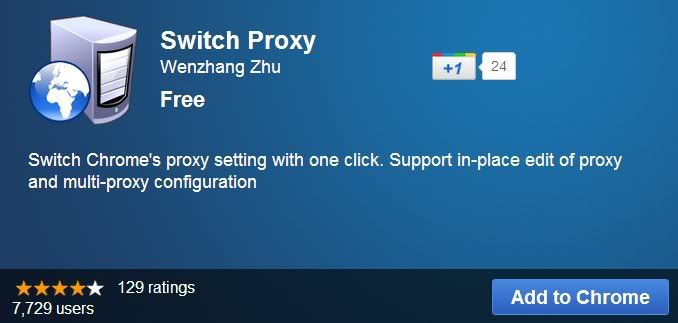
2. Cari proxy berkoneksi cepat
Buka http://hidemyass.com/proxy-list/ untuk mencari proxy mana saja yang memiliki koneksi tercepat. Pada pilihan "Speed" dan "Connection time", beri tanda centang pada kotak "Fast", sehingga daftar proxy yang didapat hanya proxy dengan koneksi cepat. Anda juga dapat memilih proxy dari negara mana yang ingin digunakan dengan memilih pada daftar "Proxy country". Jika tidak ingin memilih semua negara tapi lebih dari 1 pilihan, tekan tombol "Ctrl" pada keyboard sambil memilih negara mana saja yang Anda pilih.
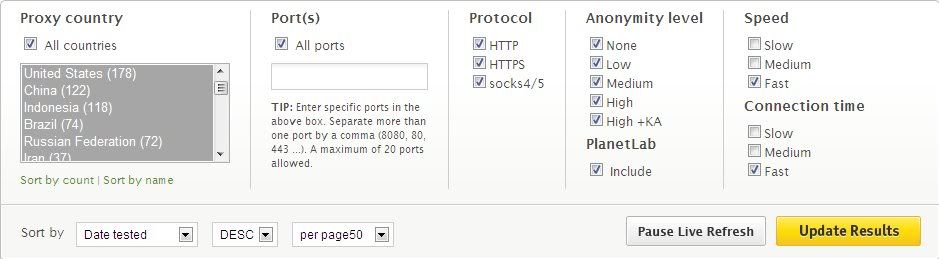

3. Masukkan proxy
Setelah muncul jendela daftar proxy sesuai dengan pilihan Anda, pilih IP Address dan proxy yang memliki koneksi tercepat. Masukkan IP Address dan proxy tersebut, dengan meng-klik ikon Switch Proxy pada bar lalu klik "Add proxy".
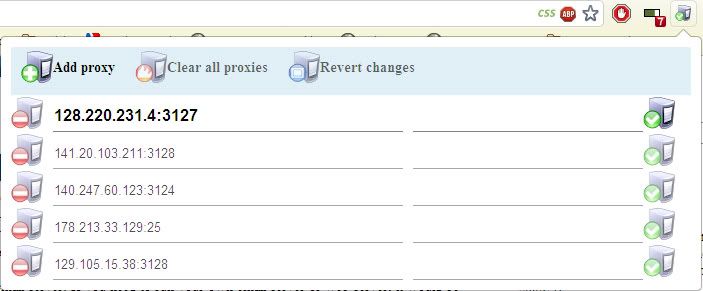
Untuk menjalankannya, klik ikon hijau di sebelah kanan dan untuk menghapus, klik ikon merah di sebelah kiri.
Check proxy yang Anda gunakan, buka http://www.whatismyip.com/untuk mengetahui apakah proxy tersebut bisa digunakan. Apabila terdapat layar seperti pada gambar di bawah, itu bukan berarti proxy tidak dapat digunakan. Namun karena Anda pertama kali menggunakan proxy tersebut.









0 comments:
Post a Comment
Indahnya Berbagi :